笔记本电脑定时关机怎么设置 笔记本定时关机设置办法图解?
来源:game773整合
作者:
时间:2024-03-24 11:04
小编:773游戏
很多年轻人在睡前玩电脑,经常玩着玩着睡着了也忘记关电脑,这样子电脑耗电太快,很多用户就想设置一个定时关机,这样子就算忘记关机也没有关系,那么笔记本电脑定时关机怎么设置呢,接下来小编给大家带来笔记本定时关机设置方法图解。
方法一、小智护眼宝定时关机、支持WIN10 WIN7 WIN11定时关机
它是一款可以开启护眼模式,又可以定时关机,定时任务的软件,非常好用且功能强大(小智护眼宝下载地址、小智护眼宝官网下载)。
小智护眼宝定时功能教程,如下图:非常简单,打开软件后,选择“定时任务”菜单,然后模式选“定时”,动作选“关机”,再选择需要定时的时间即可。

定时关机软件免费下载地址:http://www.nndssk.com/download/xzhuyanbao.html
如果你需要定时关机,这款软件是不错的,快去下载体验吧。
一款可以免费体验的电脑定时关机软件,它的定时关机操作非常简单。你只需要打开软件,设置一个时间,然后开启倒计时即可。在倒计时结束时,它会自动关闭你的电脑,防止电池耗费,让你更好地保护你的电脑。
小智护眼宝定时功能,可以更方便的管理你的定时任务和定时时间,比起定时命令功能强大好多,可以做很多定时任务
笔记本电脑定时关机怎么设置
设置方法一:
1、笔记本电脑定时关机需要按win+R组合键。
2、此时会弹出运行对话框,在对话框的编辑栏里输入Shutdown -s -t 600,600即代表10分钟。
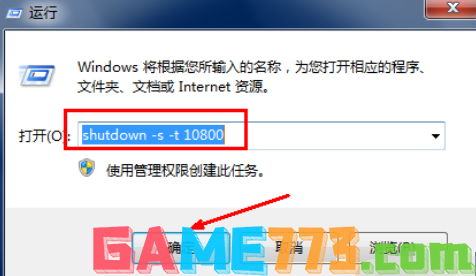
定时关机软件免费下载地址:http://www.nndssk.com/download/xzhuyanbao.html
3、然后点击确认完成设置,此时系统会弹出提示对话框,提示系统将在10分钟内关闭。
设置方法二:
同样是寻找到电脑的“win”键,同时按下“win+R”或者从电脑的开始菜单中进入电脑的“运行”对话窗口。
在弹出的运行窗口内输入“at 10:00 shutdown –s”,这代表着电脑将会在10点整的时候 自动关机 ,您可以根据自身的需求更改具体的关机时间,其精度精确到分钟。
点击“确定”按钮之后,会弹出一个黑色的命令运行窗口来,这个窗口仅停留2-3秒的时间,然后就会消失不见,这也就意味着您定时关机设置成功了,如果没有成功的话,黑色的命令运行窗口就不会消失。
如果您设置错了时间或者想取消定时关机设置,可以采用方法一中的方法,在对话框内输入“shutdown –a”,就可以将原来设定的定时关机取消掉,重新进行设置或者不再设置了。

定时关机软件免费下载地址:http://www.nndssk.com/download/xzhuyanbao.html
取消自动关机
假如你已经设置了自动关机,但又改变了主意,不必自动关机了,那么只需要在“开始”菜单中选择“运行”,然后输入Shutdown -a,点击“确定”即可。这样即关闭了已经设置的自动关机。
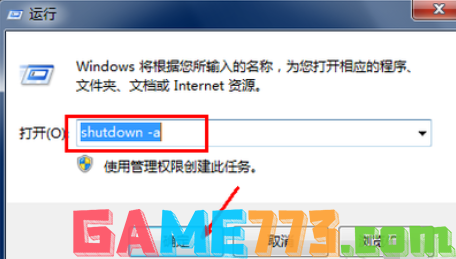
定时关机软件免费下载地址:http://www.nndssk.com/download/xzhuyanbao.html
上文就是笔记本电脑定时关机怎么设置 笔记本定时关机设置方法图解?的全部内容了,文章的版权归原作者所有,如有侵犯您的权利,请及时联系本站删除,更多笔记本电脑定时关机相关资讯,请关注收藏773游戏网。
下一篇:最后一页














